简单几步开启GPU加速
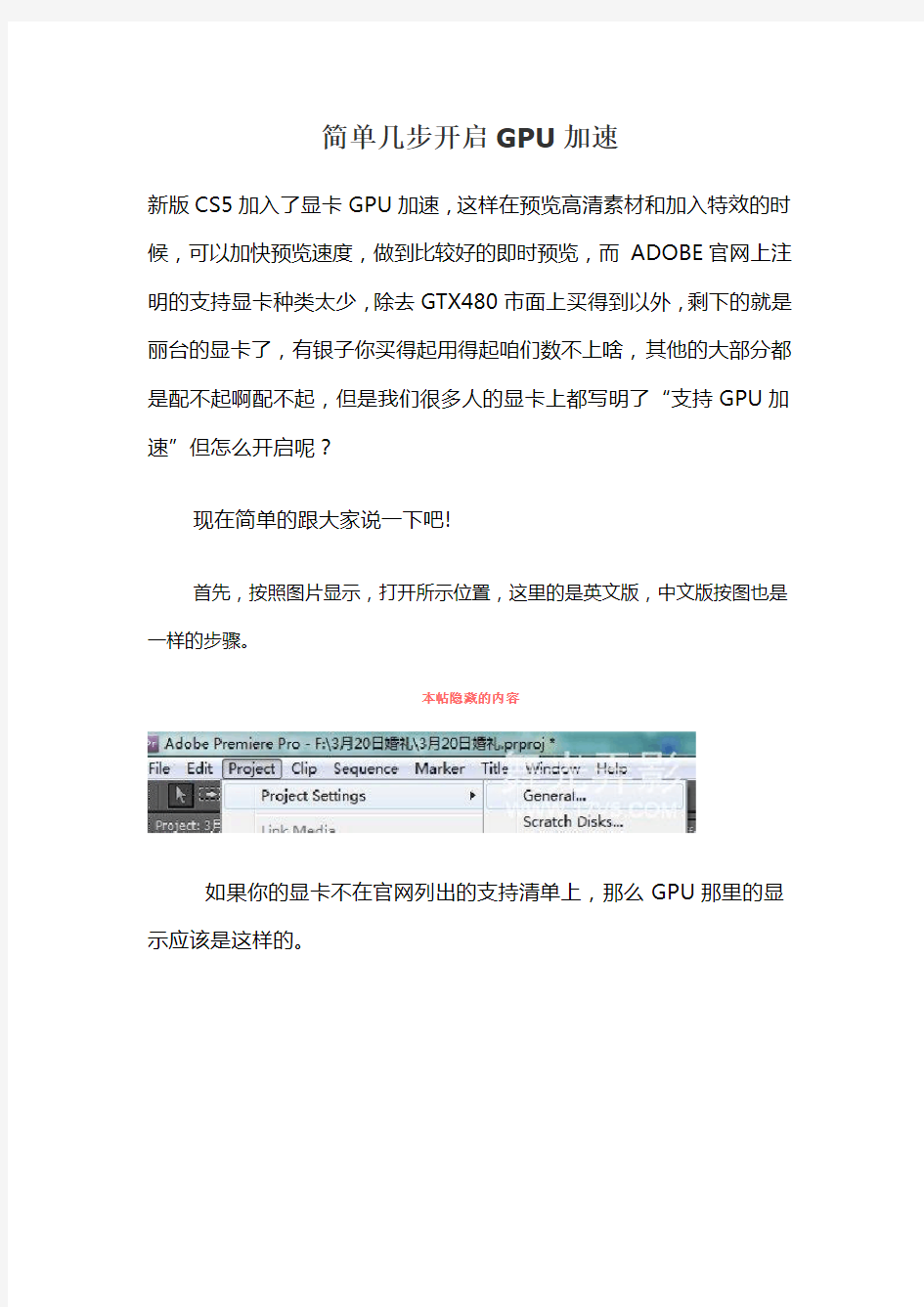

简单几步开启GPU加速
新版CS5加入了显卡GPU加速,这样在预览高清素材和加入特效的时候,可以加快预览速度,做到比较好的即时预览,而ADOBE官网上注明的支持显卡种类太少,除去GTX480市面上买得到以外,剩下的就是丽台的显卡了,有银子你买得起用得起咱们数不上啥,其他的大部分都是配不起啊配不起,但是我们很多人的显卡上都写明了“支持GPU加速”但怎么开启呢?
现在简单的跟大家说一下吧!
首先,按照图片显示,打开所示位置,这里的是英文版,中文版按图也是一样的步骤。
本帖隐藏的内容
如果你的显卡不在官网列出的支持清单上,那么GPU那里的显示应该是这样的。
那么怎样才能支持呢?很简单,打开PR的安装目录,找到这个文件。
本帖隐藏的内容
OK,打开后,你会发现,你的显卡不在这些名单里。
除去前面两个N卡的显卡以外,剩下的大家去查查价吧,我反正
是观望啊观望
本帖隐藏的内容
在最后一行打上你的显卡,这里是GTS 450。
保存退出后,还是在这个文件夹内,查找图示文件
本帖隐藏的内容
运行一下,然后重新打开PR CS5
再回到图一所示位置,你会发现,GPU加速打开了
本帖隐藏的内容
现在让我们看下特效栏和时间线,会发现图示的两处改变
本帖隐藏的内容
左边的红圈,以前应该是虚的,这个标识呢,说明的是这个效果支持GPU加速,而右边的黄线,就说明这段素材已经被GPU加速了。这里使用的是标清素材,如果大家拖入高清1080P的素材,会发现整个素材都有黄线,说明GPU加速已经启用了。
会有人问.GPU加速有什么用呢?简单来说,就是显卡自带了内存,会自行去进行运算,这样会减轻CPU的压力,加快速度,这样在即时预览方面,会快速很多。尤其是在预览高清和加载众多特效以后,效果会更明显,基本提速在8-20倍(确实会快不少)。
另外,CS4有没有GPU加速我真不清楚,还有A卡是否支持,我也不知道,希望大家去试验下,就到这里了
